

translations
It is important to understand how translations work:
Each translation is independent, so you can add different content depending on the language. This implies that when you modify content (title, text, image, etc.) , it is not modified in the other languages. Similarly, when you "show/hide" ( / ) content in one language, it is not "shown/hidden" in other languages.
From the first opening, the welcome booklet is empty. The default language is French. you can change the default language or add a new language by clicking on the "+ language" button.
⚠️ To start, we advise you to complete your entire welcome booklet in 1 language
before doing your translations: when you add a 2nd language, you will have the possibility to copy the content of the 1st language. Otherwise you will have to add all your content independently in each language (themes, pages, images, texts, buttons, etc.)

-
2️⃣ Cliquez ensuite sur le bouton « Connecter » du bandeau « STRIPE »

-
3️⃣ Cliquez sur le bouton « Connecter »

-
Si vous ne possédez pas encore de compte STRIPE, cliquez sur "Créer un compte STRIPE" et suivez les indications. Une fois votre compte STRIPE créé, revenez à l'étape 3️⃣


-
Si vous possédez déjà un compte STRIPE, mais que vous souhaitez enregistrer les paiements du restaurant à part, cliquez sur le menu en haut à gauche de votre compte STRIPE existant, puis sélectionnez "+ Nouveau compte" et suivez les indications. Cela vous permettra d'avoir un compte STRIPE dédié au restaurant et de manager tous vos comptes STRIPE au même endroit. Une fois votre nouveau compte STRIPE créé, revenez à l'étape 3️⃣
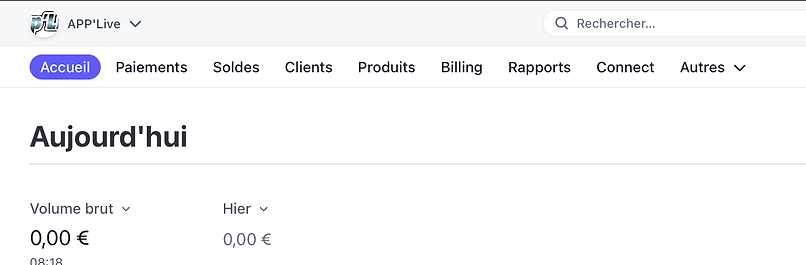

Presentation of the establishment
-
4️⃣ Indiquez l'email de votre compte STRIPE existant puis passez à l'étape 6️⃣, ou, si vous n'avez pas encore de compte STRIPE, indiquez l'email du compte STRIPE que vous souhaitez créer.



-
5️⃣ VOUS NE POSSEDEZ PAS DE COMPTE STRIPE : créez votre compte gratuitement, ajouter un mot de passe puis cliquez sur "Continuer", puis suivez les instructions ... puis passez à l'étape 7️⃣



-
6️⃣ VOUS POSSEDEZ UN COMPTE STRIPE : grâce à votre e-mail, votre compte STRIPE est reconnu. Indiquez votre mot de passe pour vous connecter.



-
7️⃣ Si besoin, sélectionnez le compte de votre choix, puis cliquez sur "Connecter"



-
8️⃣ Votre compte WIX est connecté à votre compte STRIPE. Activez le paiement en ligne et recevez directement l'argent sur votre compte STRIPE. Sélectionnez les méthodes de paiement de votre choix.



view the rendering (client preview)
You can preview the digital welcome booklet as it appears to your customers by clicking on the link displayed at the top of the page.



